予測モデルを作成する前に、データが Microsoft Dataverse 内にあり、正しい形式であることを確認する必要があります。
カスタム テーブルの作成
AI Builder でのトレーニング用に Dataverse にインポートしたいデータがありますか ? 最初に、テーブルを作成する必要があります。 この例では、事前定義済みのユーザー定義テーブルを含むソリューションを提供します。 独自のデータを使用するには、カスタム テーブルを作成 を実行し、ここで使用した例の代わりに使用します。
Note
最良の結果を得るには、サイズが 1.5 GB 未満のデータセットを使用します。 そうしないと、AI Builder では、1.5 GB のデータのみを使用してトレーニングと予測が行われます。 1.5 GB の制限を超えるデータを使用しないように制御することができないため、常に 1.5 GB 以下になるようにデータを最適化する必要があります。
予測モデルのサンプル データセット
AI Builder サンプル データセット パッケージのダウンロード:
- AIBPredictionSample_simpledeploy_v4.21.3.zip を選択します。
- ダウンロード ボタンを選択します。
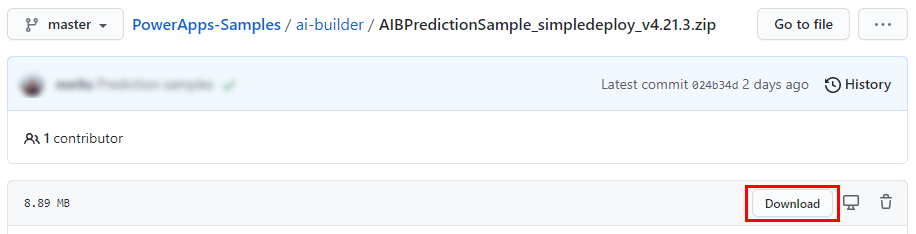
ダウンロード後にファイルがブロックされていないことを確認してください。 実行手順:
- ダウンロード フォルダで、ダウンロードした zip ファイルを見つけ、プロパティを選択します。
- 全般タブで、ブロック解除のチェックボックスを選び、適用を選択します。
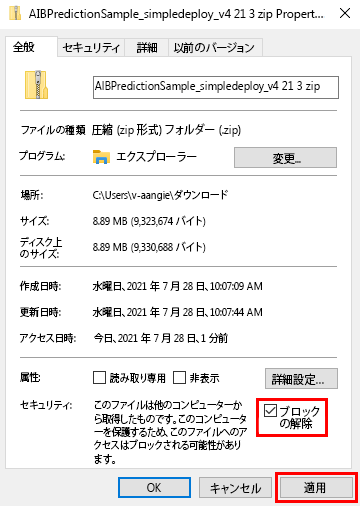
.zip ファイルを抽出し、抽出されたフォルダ内の PackageDeployer.exe を検索します。
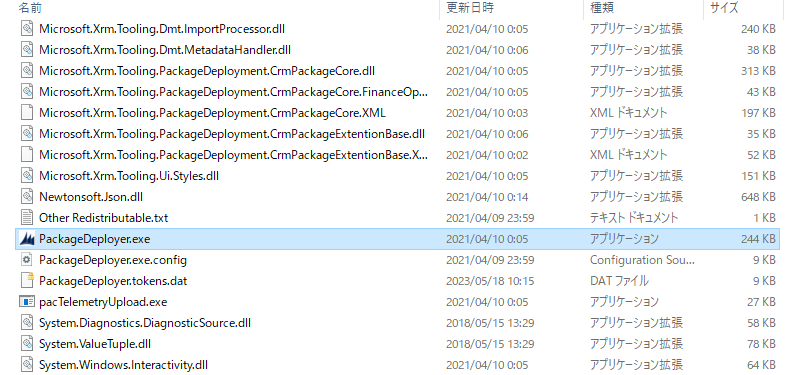
PackageDeployer.exe を実行します。 次のスクリーンが表示されます。

続行 を選択します。
Office 365 を選び、ログインを選択します。
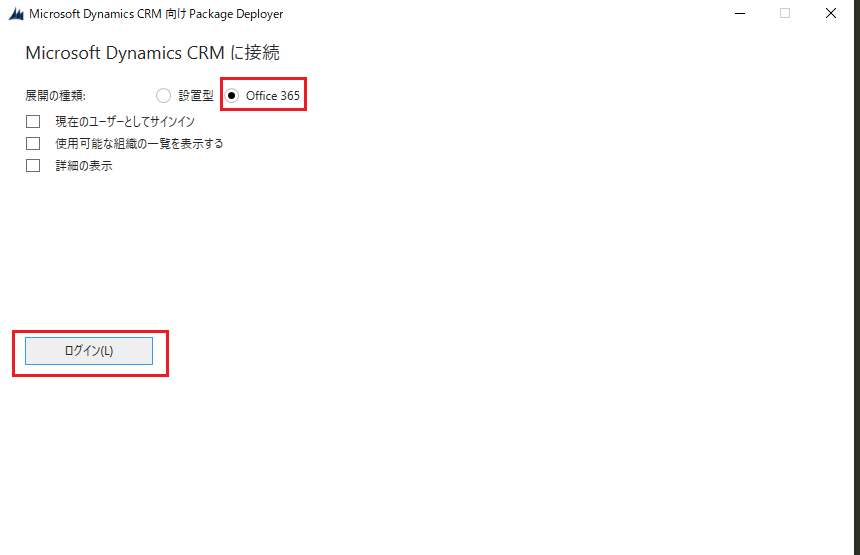
Power Apps メーカー ポータルのログインに使用するクレデンシャルを入力し、次へを選択します。
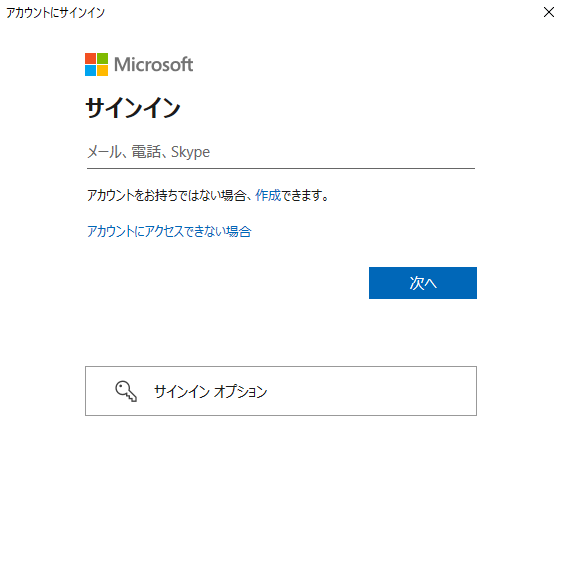
ログインが成功すると、ようこそ画面が表示されます。 メッセージを読み、次へ を選択します。
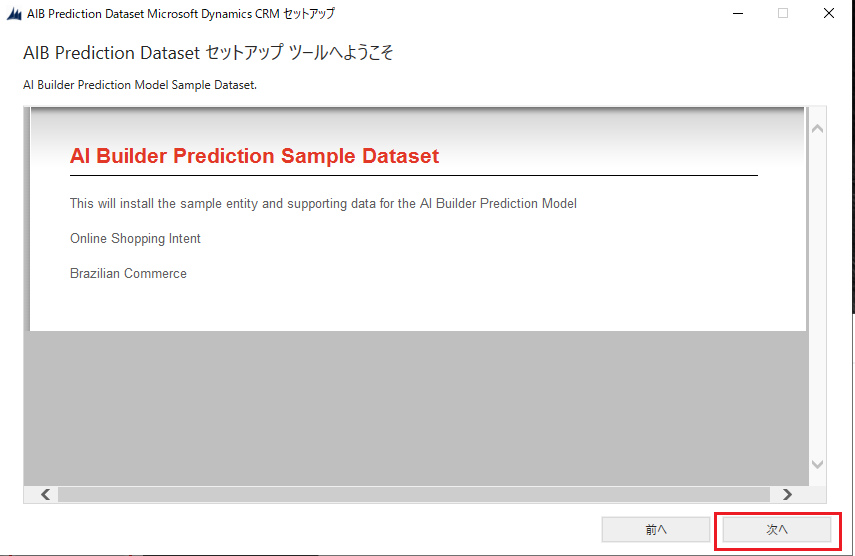
インストールの準備 画面で、ソリューションが正しい環境に再インストールされていることを確認し、次へ を選択します。
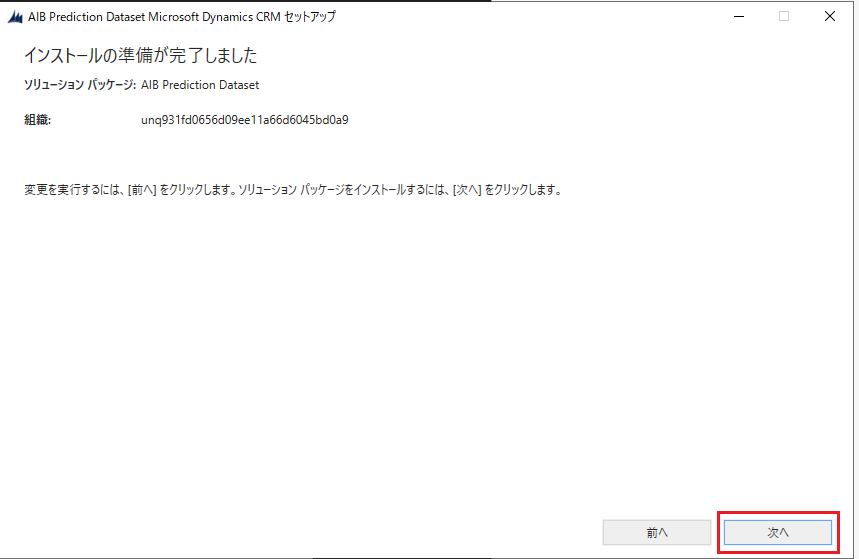
AIB 予測データセット インストーラー構成画面で、インポートされているデータとソリューションの概要情報を読みとり、次へを選択します。
データのインポート処理に数分かかります。 各ステップが正常に完了すると、ステップの横にチェック マークが付いた緑色の円が表示されます。
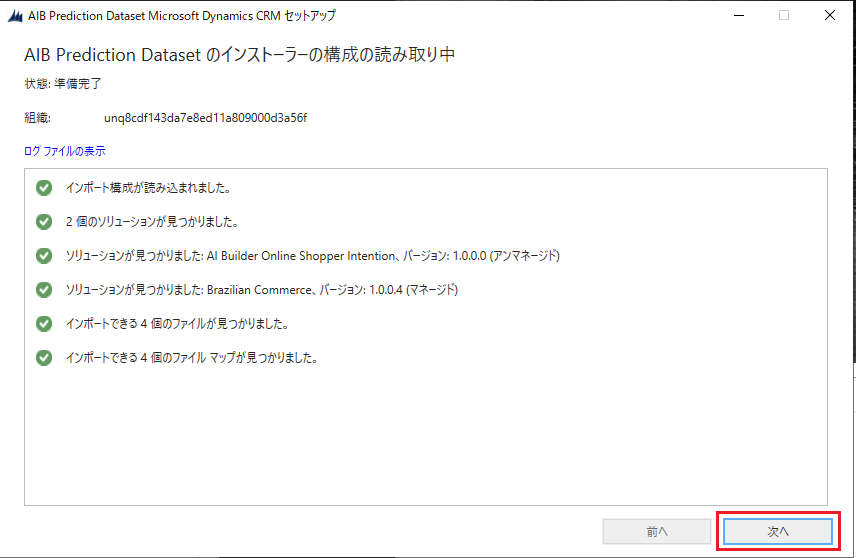
インストール完了 画面で、完了 を選択します。
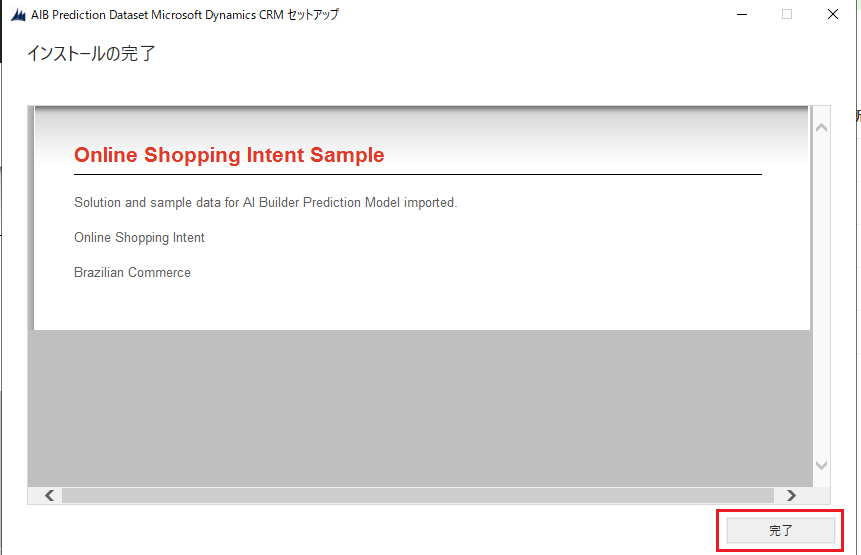
インストールしたソリューションの使用方法
サンプル データセットは、環境に 2 つのソリューションをインストールします。 また、含まれているエンティティのサンプル データもインストールします。
ブラジルの商取引: 複数の結果を予測するために使用します。 予測したいものを選択する際に、BC 注文 をテーブルとして選び、列として 配達の適時性 を選択します。
AI Builder オンライン ショッパーの意図: バイナリ予測および数値予測に使用します。
- バイナリ予測を試してみたい場合は、オンライン ショッパーの意図をテーブルとして選び、収益 (ラベル) を列として選択します。
- オンライン ショッパーの意図をテーブルとして選択します。 また、数値予測を試してみたい場合は、ExitRates または BounceRates を列として選択します。
予測モデルの作成についてサポートが必要な場合は、予測モデルを作成 の手順に従ってください。

これで、次のステップに進む準備ができました。